echarts-for-weixin 是 ECharts 官方维护的一个开源项目,提供了一个微信小程序组件(Component),我们可以通过这个组件在微信小程序中使用 ECharts 绘制图表。
echarts-for-weixin 自身包含很多使用示例,方便我们参考。
安装 ECharts 组件
克隆项目:
git clone https://github.com/ecomfe/echarts-for-weixin.git切换版本:
git checkout v2.0.0echarts-for-weixin 最新的 Releases 版本为v2.0.0,内部使用的 ECharts 版本为5.1.1,详情可以参考Releases。
项目文件夹ec-canvas 就是我们需要的 ECharts 组件文件夹,我们只需要把该文件夹整个复制/拷贝到我们小程序项目中就可以完成安装。
ec-canvas 目录下有一个echarts.js,默认文件大小较大,如果我们需要使用从官网自定义构建 的方式减小文件大小,选择的ECharts 版本一定要和echarts-for-weixin 版本相匹配,如:5.1.1。
使用 ECharts 组件
假设我们需要绘制图表的页面(Page)为 echarts,小程序项目中对应以下四个文件:
- echarts.js
- echarts.wxml
- echarts.wxss
- echarts.json
在文件echarts.json 中引用声明组件:
{"usingComponents":{"ec-canvas":"/activity/components/ec-canvas/ec-canvas"}}ec-canvas 为 ECharts 组件名称,/activity/components/ec-canvas/ec-canvas 是小程序项目中 ECharts 组件的安装目录。
在文件echarts.wxml 中使用组件:
<viewclass="ec-container"><ec-canvascanvas-id="echart-pie"ec="{{ec}}"></ec-canvas></view>canvas-id 是组件ID,必须唯一;ec 是组件对象,内部包含组件绘制所需要的数据。
ECharts 组件需要一个组件容器(view),多个组件可以位于同一个组件容器中,必须保证组件初始化(onInit)之前,组件容器是有宽度和高度的;否则,可能导致图表不能正常显示,只显示空白。
在文件echarts.wxss 中声明布局样式类:
.ec-container {
display: flex;
flex-direction: column;
align-items: center;
justify-content: center;
width: 100vw;
height: 100vh;
}
ec-canvas {
width: 100%;
height: 100%;
}.ec-container 为组件容器使用的样式类,注意组件容器宽高(width)和高度(height)的声明;ec-canvas 为组件容器使用的样式类,可以使用宽高(width)和高度(height)设置图表宽高,也可以使用绝对定位(absolute/top/bottom/left/right)的方式设置图表位置和宽高。
在echarts.js 中创建和绑定 ECharts 组件对象:
import*as echartsfrom'../../components/ec-canvas/echarts'导入 echarts;
functioninitChart(canvas, width, height, dpr){const chart= echarts.init(canvas,null,{width: width,height: height,devicePixelRatio: dpr});
canvas.setChart(chart);var option={backgroundColor:"#ffffff",series:[{label:{normal:{fontSize:14}},type:'pie',center:['50%','50%'],radius:['20%','40%'],data:[{value:55,name:'北京'},{value:20,name:'武汉'},{value:10,name:'杭州'},{value:20,name:'广州'},{value:38,name:'上海'}]}]};
chart.setOption(option);return chart;}ECharts 组件初始化通用 函数,我们只需要修改函数中的option 中的内容即可。
Page({data:{ec:{onInit: initChart}}})ECharts 组件初始化,加载图表:
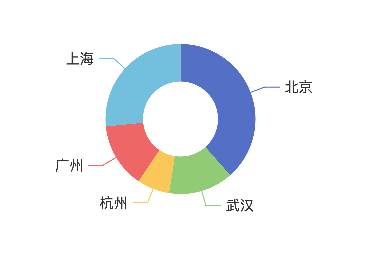
图表延迟加载
如果不想页面渲染时就加载图表,就需要使用延迟加载,俗称“懒加载”。
<viewclass="ec-container"><ec-canvasid="lazy-echart-pie"canvas-id="lazy-canvas-pie"ec="{{lazyEc}}"></ec-canvas></view>id 是 ECharts 组件的唯一标识,canvas-id 是 ECharts 组件内部画布(Canvas)的唯一标识。
Page({data:{lazyEc:{lazyLoad:true}}})页面渲染时,不直接初始化 ECharts 组件对象,且设置组件启用懒加载;
this.lazyComponent=this.selectComponent('#lazy-echart-pie')页面渲染完成后,使用组件ID获取组件实例(lazyComponent),保存至页面(this)实例中。
this.lazyComponent.init((canvas, width, height, dpr)=>{const chart= echarts.init(canvas,null,{width: width,height: height,devicePixelRatio: dpr});
canvas.setChart(chart);this.lazyChart= chart;var option={...};
chart.setOption(option);return chart;});需要加载图表时,使用组件实例,手动 调用初始化方法(init),方法内容与 initChart 相同。为了方便后续操作图表实例(chart),也可以将它保存至页面实例中。
this.lazyChart.dispose();不需要图表时,获取图表实例,销毁图表。